操作步驟如下:
Step1 新增組別
「小組專區」預設會有一個梯次以及 3 個小組,點擊「新增組別」可以新增這個梯次的小組數量,而組別的名稱,可以在每個小組的「 」欄位修改。
」欄位修改。
 」欄位修改。
」欄位修改。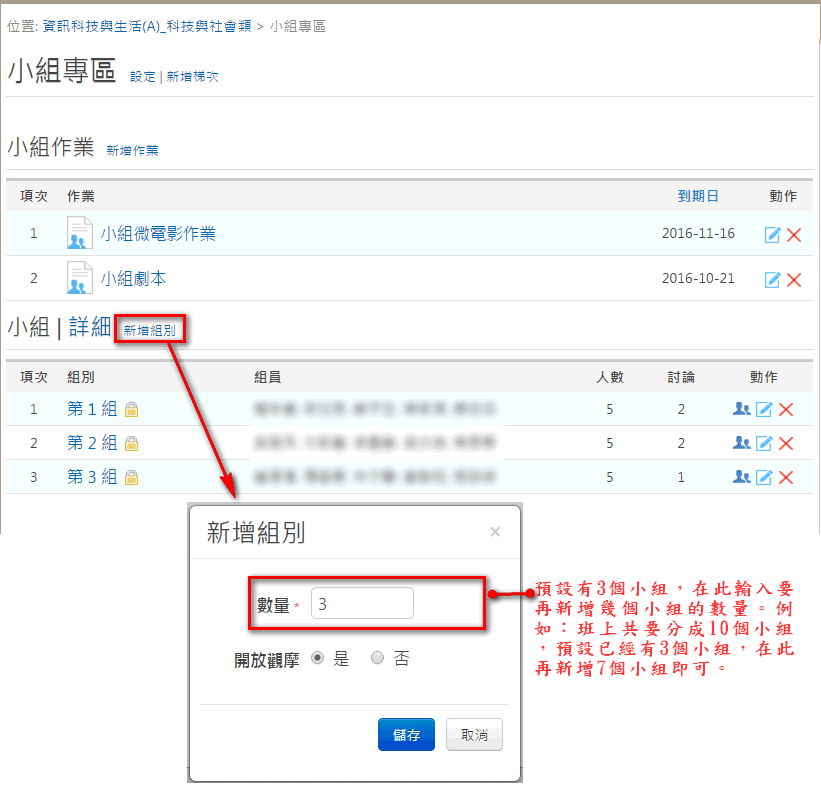
Step2 加入小組成員
各小組的成員,除了由老師或助教手動加入外 ( 點擊「組員」)也可以透過系統的功能,讓學生自行加入組別,只要點小組專區旁的「設定」即可。
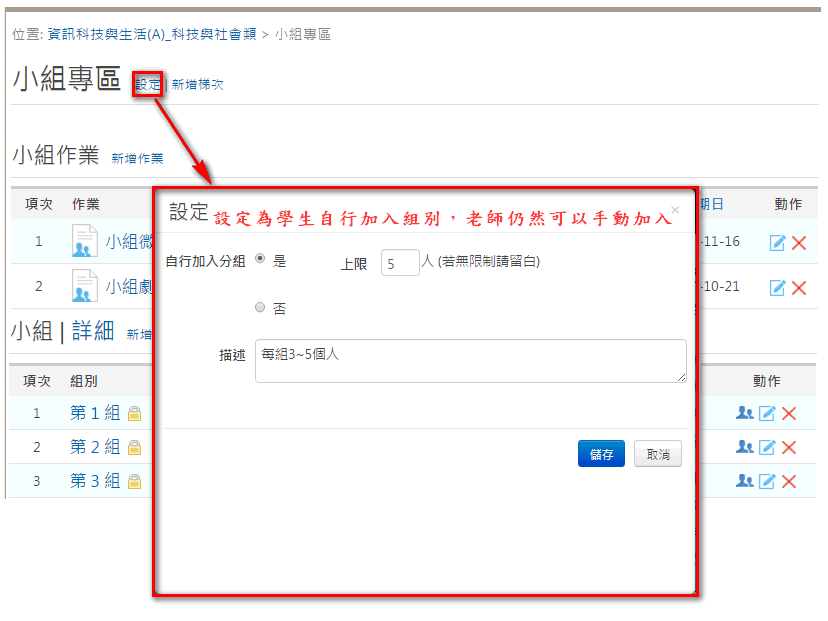
在小組頁面,可以增加或刪除成員,還能設定組長、寄通知訊息、觀看繳交的作業及進入小組討論區與成員們互動。
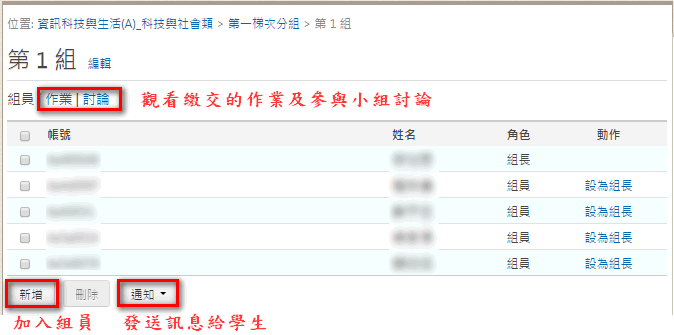
Step3 建立作業
老師可以直接在「小組專區」新增小組作業,或是回到課程活動中建立。
註: 只有組長才能繳交小組作業及進行同儕互評。
老師可以直接在「小組專區」新增小組作業,或是回到課程活動中建立。
註: 只有組長才能繳交小組作業及進行同儕互評。
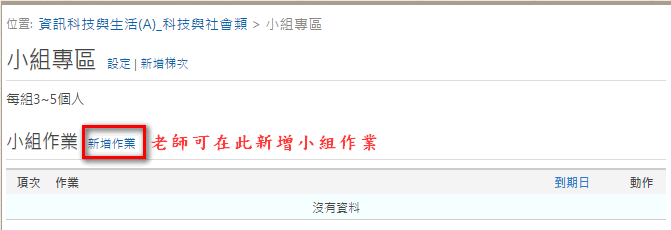
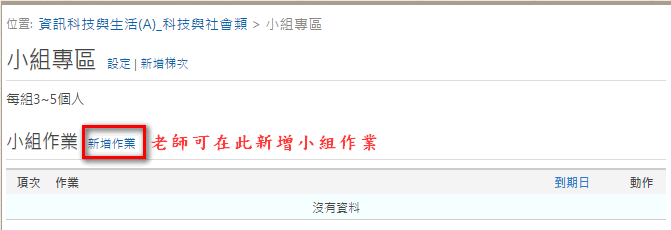
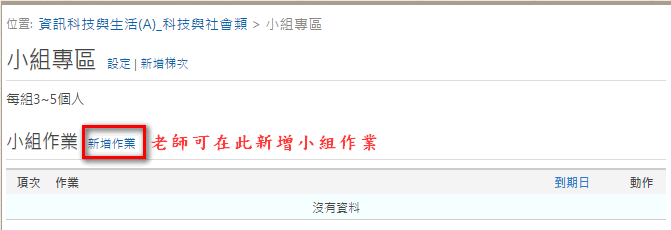
附件列表